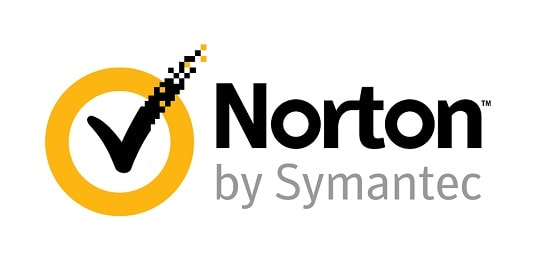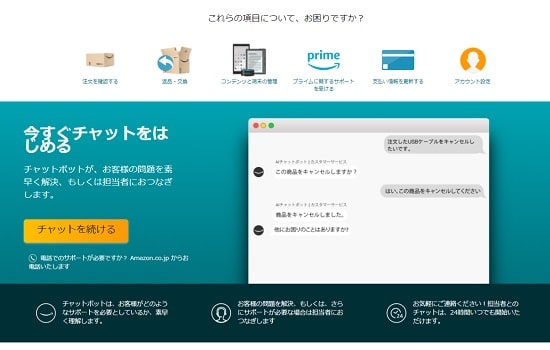Amazonの購入履歴では、過去に注文した履歴が見ることができ、その履歴から再注文ができるので便利です。
ただ、履歴が溜まってくると「あまり人に見られたくない商品」というのも出てくるものです。人に見られるという事態になることはそんなにないと思いますが、この世の中、何が起きるかわかりません。
そんな時のために履歴を削除したいと思ったりするのですが、消すことはできるのでしょうか(先に結果だけ書くと、削除できません……)。
そこで、購入履歴の確認方法と削除について、そして非表示の仕方を紹介します。
Amazonの購入履歴の確認方法
手順1:購入履歴画面へアクセス

画面上の「注文履歴」をクリックしましょう。ログインを求められた場合はパスワード等を入力してログイン。
手順2:注文履歴一覧
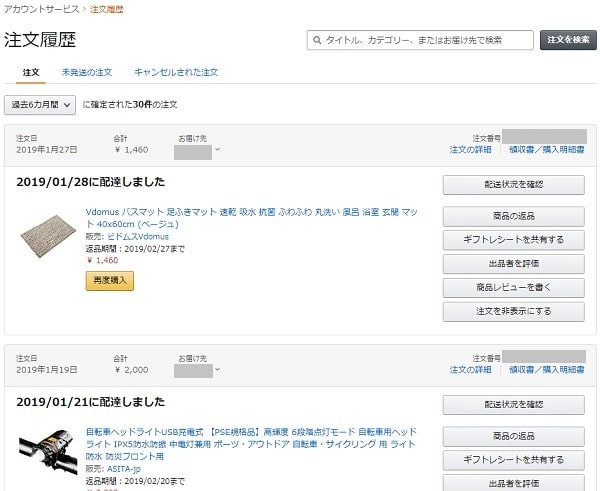
すると、このように全ての履歴を閲覧することができます。最近はバスマットと自転車ヘッドライトを購入しました。この画面で、
- 注文の詳細確認
- 領収書/購入明細書の発行
- 配送状況を確認
- 商品の返品
- ギフトレシートを共有する
- 出品者を評価
- 商品レビューを書く
- 注文を非表示にする
このようにさまざまなことができます。
過去のページを閲覧
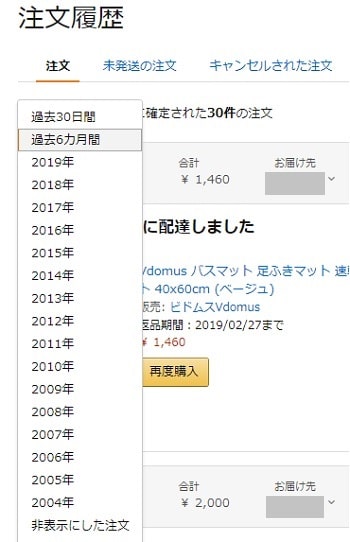
こちらのプルダウンから過去の注文履歴が確認できます。
僕は2004年からAmazonを利用しています。ヘビーユーザーというほど頻繁に利用しているわけではなですが、ロングユーザーとは言えそうですね。
商品の検索

さまざまな条件で履歴を検索することができます。試しに「自転車ヘッドライト」で検索してみましょう。
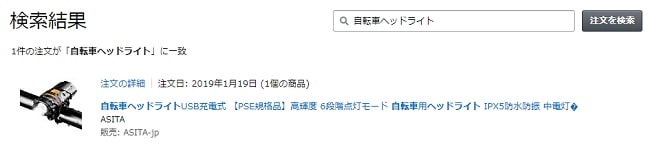
このように検索結果として表示されます。
未発送の注文、キャンセルされた注文
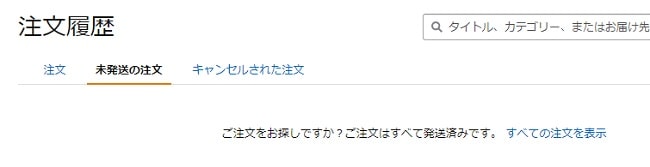
未発送やキャンセルした注文も見ることができます。
手順3:注文の詳細を確認
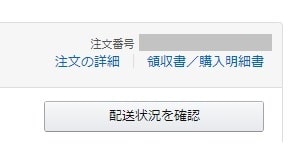
商品履歴の「注文の詳細」をクリックします。
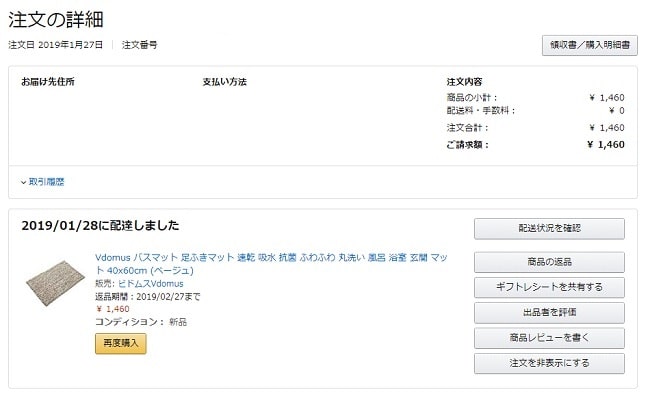
するとその商品の状況がわかるようになっています。お届け先住所や支払い方法、請求額等もわかります。
領収書/購入明細書
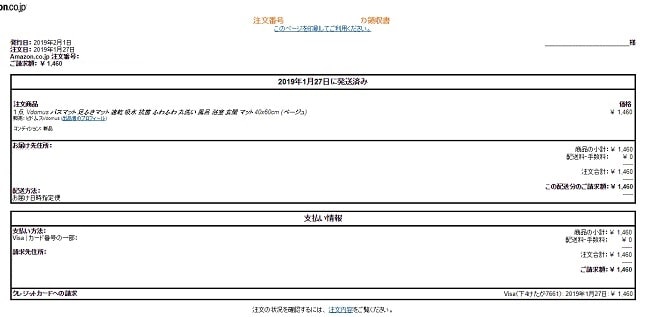
領収書/購入明細書はこのように表示されますので、こちらを印刷して領収書として利用できます。
関連記事>>Amazonの領収書・購入明細書の発行方法(出し方)を簡単解説!【PC、スマホ】
プライムナウの履歴は表示されない
最速1時間以内で配達を行う「プライムナウ」は、専用アプリでの管理になりますので、こちらの注文履歴には反映されません。
アプリ側に「注文履歴」という項目がありますので、そちらで確認することになります。
関連記事>>Amazonプライムナウを実際に利用!対象エリア、使い方や仕組み、感想まとめ
配送状況が気になる方は
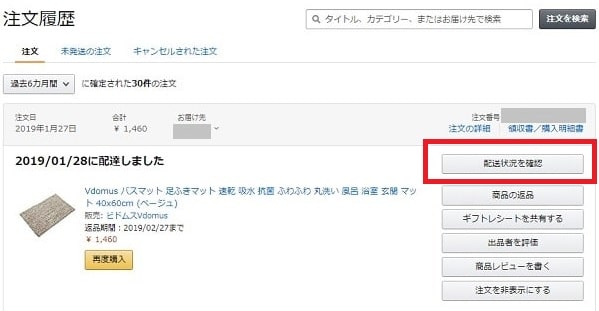
配送中の商品も履歴に表示されます。配送状況を知りたい場合は「配送状況を確認」を選択します。

こちらは配送完了した商品ですが、状況が逐一表示されるようになっています。
配送業者がAmazonと提携している「デリバリープロバイダ」の場合も、ちゃんと記載されます。ただ、会社名までは表示されないようです。
デリバリープロバイダについては下記の記事で紹介しています。
関連記事>>Amazonデリバリープロバイダの一覧、追跡と再配達の方法を紹介します
コンビニやヤマト営業所での受取りをしたい場合は下記の記事をご覧ください。
関連記事>>Amazonコンビニ受取、ヤマト運輸営業所受取の方法、実際の利用感想まとめ
Amazonの購入履歴は削除できる?
冒頭で述べたとおり、購入履歴の中には「人に見られたくない」という商品があったりする場合があります。
削除したい。とても削除したい。どうしても削除したい。
でも削除できないんです。Amazonにはその機能自体がないんです。ではどうすればいいか。
アカウントごと消すしかない。
どうしても人に見られなくない場合、現在の最適解はこれしかありません。
Amazonを利用し始めてまだ日が浅い方は、今アカウントを削除しても傷は浅いです。
でも、2004年から利用しており、かつAmazonプライムやら何やらにも加入している僕はどうでしょうか。膨大に蓄積されたデータと、各種サービスへの紐付け……すべてが消えてしまうことになります。
それらを無にしてまで、削除したい商品があるのか。あるんですけど、まだ二の足を踏んでいます。何であんなものを買ってしまったのか。そんな思いを抱きながら、いつかアカウントを削除する日がくるのでしょう……。
アカウントを削除した暁には、このブログでも紹介したいと思います。
Amazonの購入履歴を非表示にする
そんなわけで削除はできないのですが、「非表示」にすることはできます。
かなり脆弱な機能なんですけど、一応紹介しておきます。
手順1:注文を非表示にする
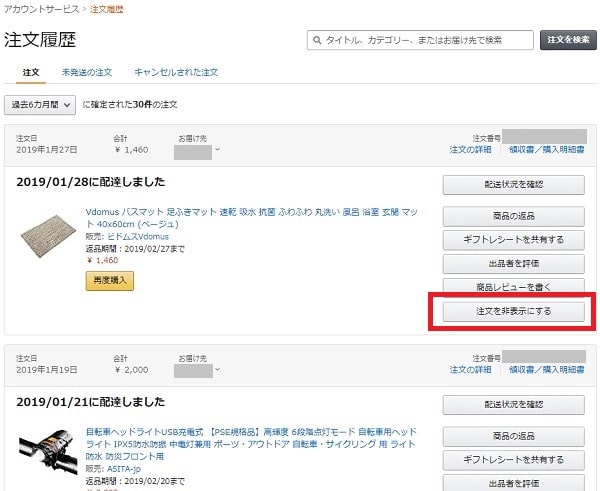
この赤枠の「注文を非表示にする」を選択します。
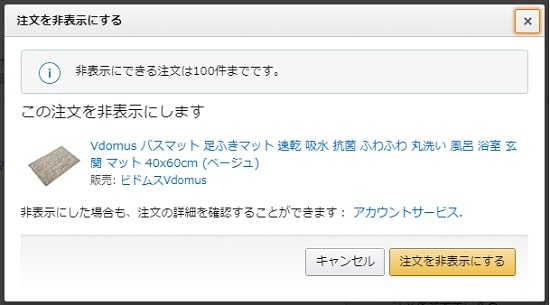
このように確認ウインドウが表示されます。「注文を非表示にする」を選択しましょう。
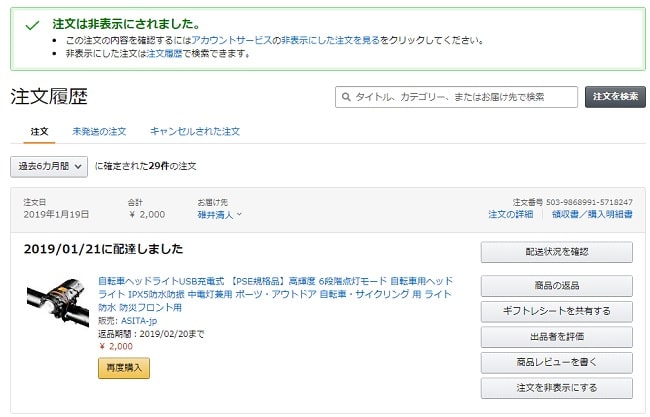
すると「注文は非表示にされました」というメッセージが表示されます。実際にバスマットは消え、自転車ヘッドライトが一番上にきました。
手順2:注文を再表示する
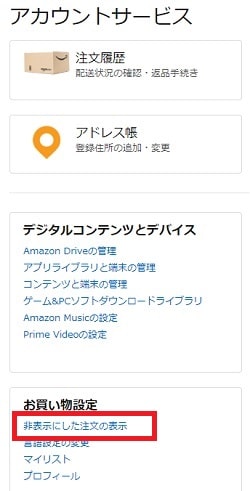
非表示の内容は「アカウントサービス」の「非表示にした注文の表示」で確認と、再表示ができます。
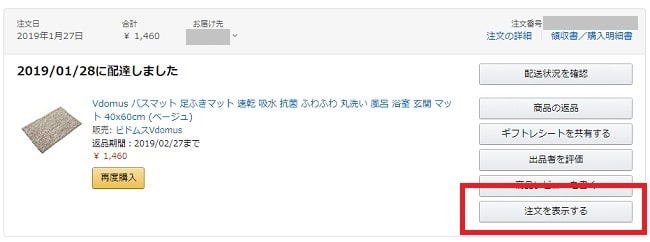
再表示したい場合は、「非表示にした注文の表示」の先にある商品一覧から、「注文を表示する」を選択します。
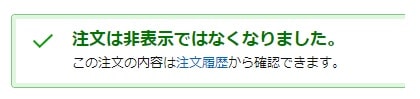
このようなメッセージが出て、再表示されるようになります。
以上のように、「非表示」とはいえ、非表示へのリンクはわかりやすいところにあるし、検索にもヒットしちゃいます。
他者の目に触れないようにしたいという目的からしたら、ほとんど意味はないように思えますが、多少の時間稼ぎにはなるでしょう。
ただ僕のように多くの履歴がある場合、見られたくない商品は埋もれて目立たなくなっている感じがするんですよね。それなのに、わざわざ「非表示」に移動させることによって、逆に「ここにヤバい商品が入っているよー」とアピールしてしまうことになるわけで。
これは非表示設定のデメリットと言えるでしょう。
なので、僕はこの機能は使わず、森の中に隠す作戦をとっています。この作戦が、うまくいきますように。
まとめ
- 購入履歴画面でさまざまな情報を閲覧できる
- 購入履歴を削除することはできない
- 購入履歴を非表示にすることはできる
- 非表示にすることで怪しさが増すデメリットがある
まとめると以上になります。
購入履歴は大切なデータでもありますが、時には厄介な存在になり得る可能性もありますから、商品は慎重を期したうえで購入しましょう。
もし本当に人に見られなくない、知られたくない商品がある場合、複数アカウントを取得するか、別のサイトを利用する等しましょう。
それでは良いAmazonをライフを~。
なお、Amazonタイムセールは毎日開催中。ちょっと覗いてみたら、思わぬ掘り出し物が見つかるかもしれませんよ~。
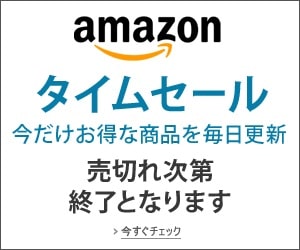
関連記事
- 配送業者「Amazon」とは?業者一覧、追跡と再配達、評判を徹底解説【旧デリバリープロバイダ】
- デリバリープロバイダの評判と対応感想をレポート【実際どうなの?】
- デリバリープロバイダの各業者詳細、問い合わせ先、委託の理由等を解説
- Amazonでキャンセル不可の商品をキャンセルする方法【簡単解決】
- 「0113303000」「0227456366」は現在使われていません(旧Amazonカスタマーセンター)
- Amazonの返品のやり方は超簡単! 手順、返送、返金の方法をまとめました
- Amazonプライムの解約(退会)は超簡単! 返金の仕組みも交えて説明します
- Amazonの「調査中の商品」ってどういうことなの? 調査しました
- Amazonの招待販売とは? 招待リクエスト抽選商品の一覧、まとめ【ウイスキー・ポケカ…】
- ヨドバシ.comの電話が繋がらない場合はコールバックサービスが超便利